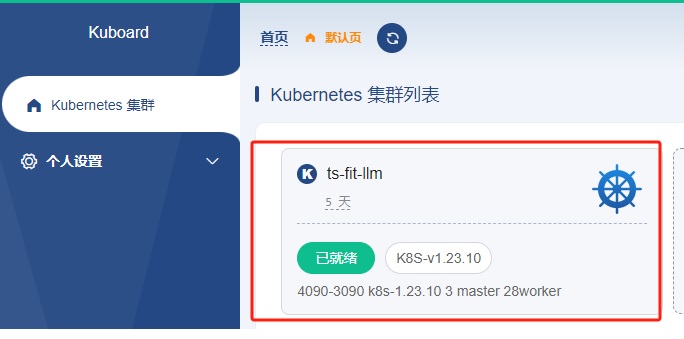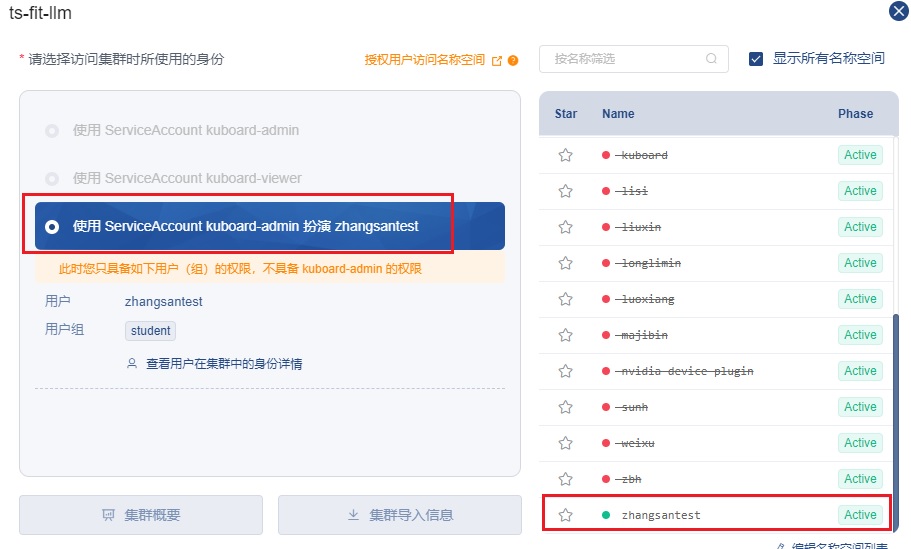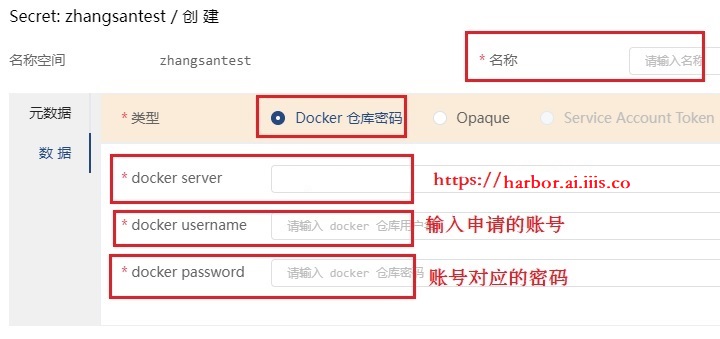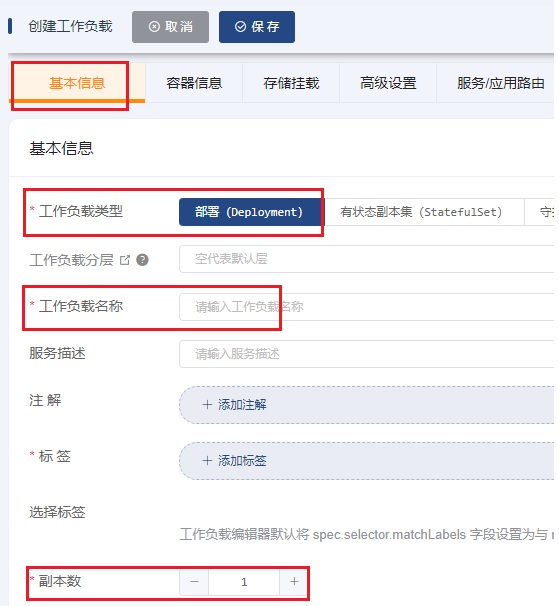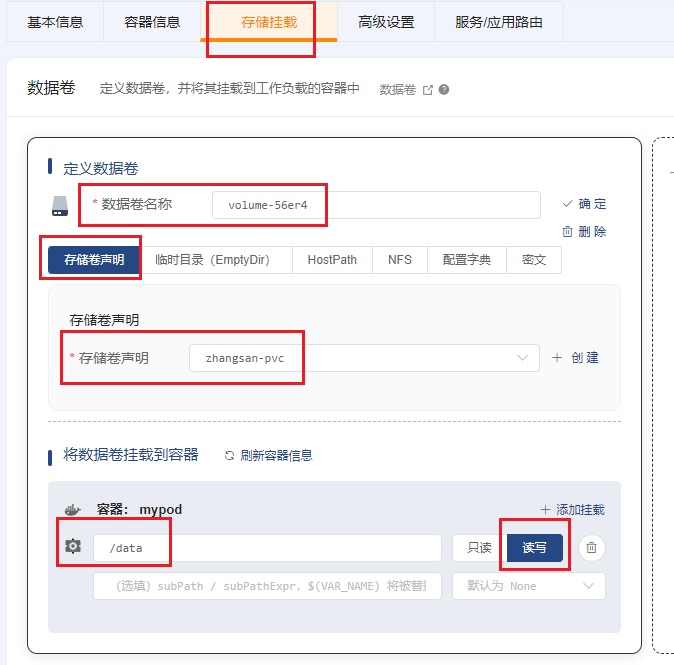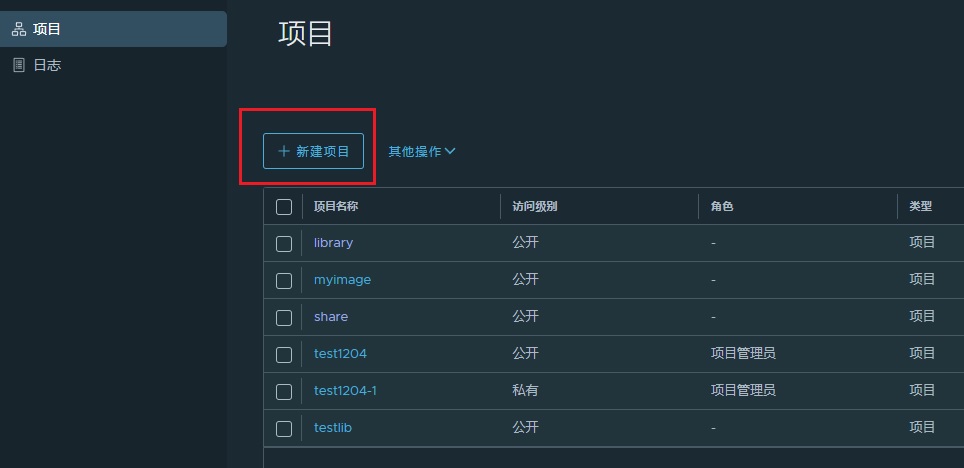Difference between revisions of "大模型系统教学实践平台操作指南"
(Created page with "= K8S用户指南 = == 建立vpn连接 == 使用k8s集群之前,需要先建立vpn连接。关于vpn的配置及应用,请参见: http://wiki.iiis.systems:9988/w/inde...") |
(→创建pod(以Deployment类型pod为例)) |
||
| (57 intermediate revisions by the same user not shown) | |||
| Line 1: | Line 1: | ||
| − | + | 清华大学交叉院大模型系统教学实践平台操作指南 | |
| − | = | + | |
| + | = 申请平台资源 = | ||
| − | + | 为了更好地培养学生使用、训练、研发大模型应用与系统框架实践能力,探索新的研究方向和趋势,清华大学交叉院特建设大模型系统教学实践平台,提供强大的算力支持。 | |
| + | |||
| + | 需要使用平台资源的用户,请将申请邮件发送至yw@mail.tsinghua.edu.cn,同时抄送给导师,请导师回复“同意”。 | ||
| + | |||
| + | 提交的信息包括: | ||
| + | |||
| + | 1)账号名 | ||
| + | |||
| + | 2)姓名 | ||
| + | |||
| + | 3)email | ||
| + | |||
| + | 4)手机号 | ||
| + | |||
| + | 5)申请资源的理由 | ||
| + | |||
| + | 6)资源使用期限 | ||
| + | |||
| + | 7)导师姓名 | ||
| + | |||
| + | 8)备注:使用大模型平台 | ||
| + | |||
| + | = 使用平台资源 = | ||
| + | |||
| + | 用户需要先通过VPN连接平台网络,然后访问平台资源。 | ||
| + | |||
| + | == VPN配置及使用 == | ||
| + | |||
| + | 为了便于用户访问集群,并提高其安全性,我们提供了VPN服务。如果用户在集群中建立了虚拟机,希望在客户端机器上访问虚拟机(比如ping、ssh等),则需要先建立VPN连接。 | ||
| + | |||
| + | 关于VPN配置及应用,请参见如下链接: | ||
http://wiki.iiis.systems:9988/w/index.php/VPN_User_Guide | http://wiki.iiis.systems:9988/w/index.php/VPN_User_Guide | ||
| − | == | + | <!---== VPN配置及使用 == |
| + | |||
| + | === VPN介绍 === | ||
| + | |||
| + | 为了便于用户访问集群,并提高其安全性,我们提供了VPN访问。如果用户在集群中建立了虚拟机,希望在客户端机器上访问虚拟机(比如ping、ssh等),则需要建立VPN连接。 | ||
| + | |||
| + | === VPN配置 === | ||
| + | |||
| + | 对于VPN的具体配置,分两种情形:Windows系统上配置VPN、MAC系统上配置VPN。 | ||
| + | |||
| + | 1>Windows系统上配置VPN | ||
| + | |||
| + | 如果你使用的是Windows 10系统,请按照下面的链接自行修改。 | ||
| + | |||
| + | http://blog.csdn.net/lc_1994/article/details/50662909 | ||
| + | |||
| + | 用户先要确认Windows系统是32位系统,还是64位系统。基于此,安装相应的Cisco Vpn Client软件。 | ||
| + | |||
| + | 64位Windows系统对应的Cisco Vpn Client软件下载地址为: | ||
| + | |||
| + | http://pan.baidu.com/s/1skkBr5N | ||
| + | |||
| + | 安装后,运行该软件。单击主界面上的“NEW”按钮,新建VPN连接,界面如图。 | ||
| + | |||
| + | [[Image:1.jpg]] | ||
| + | |||
| + | Connection Entry为VPN连接名。用户自己命名。 | ||
| + | |||
| + | Description为描述信息,可不填写。 | ||
| + | |||
| + | Host为VPN服务器地址,填写gw.iiis.co。如果你在校内,可以尝试使用thu.iiis.co (不能在校外访问,可能有些校内网段不行。) | ||
| + | |||
| + | Group Authentication下的Name栏填写test;Password栏填写123456。 | ||
| + | |||
| + | 配置完成后的界面,单击Save保存。 | ||
| + | |||
| + | 双击刚刚建立的连接,会出现用户名和密码的输入界面,在该界面下,输入用户的VPN帐号和密码,即可连接成功,如图。 | ||
| + | |||
| + | [[Image:2.jpg]] | ||
| + | |||
| + | 2>MAC系统上配置VPN | ||
| + | |||
| + | 安装MAC系统的客户机,无需安装第三方软件。利用系统自带的VPN组件,即可建立VPN连接。具体操作如下: | ||
| + | |||
| + | 打开“网络偏好设置”,建立一个新的VPN连接,配置如图。接口选择VPN;VPN类型选择Cisco IPSec;服务器名称,用户自定义设置。 | ||
| + | |||
| + | [[Image:3.jpg]] | ||
| + | |||
| + | 单击“鉴定设置”,设置共享的密钥为123456,群组名称为test,如图 | ||
| + | |||
| + | [[Image:4.jpg]] | ||
| + | |||
| + | 设置完成后,连接VPN,会出现用户名和密码的输入界面,如下图。在该界面下,输入用户的VPN帐号和密码,即可连接成功。 | ||
| + | |||
| + | [[Image:20.jpg]] | ||
| + | |||
| + | === VPN的常见故障及解决办法 === | ||
| + | |||
| + | 3)VPN的常见故障及解决办法 | ||
| + | |||
| + | 1>如果无法连接VPN,一般的排除办法如下: | ||
| + | |||
| + | •测试客户机与VPN服务器之间的网络连通性: ping gw.iiis.co。 | ||
| + | |||
| + | •查看客户机的防火墙及安全策略。 | ||
| + | |||
| + | 2>如果能够出现用户名和密码输入界面,但无法连接成功。说明用户名和密码的输入有误,请仔细核查。---> | ||
| + | |||
| + | == 平台基本操作 == | ||
| + | |||
| + | === 平台访问方式 === | ||
| + | |||
| + | 1)平台访问方式 | ||
| + | |||
| + | 通过URL访问平台,URL为: http://10.1.0.207,登录后界面如图。 | ||
| − | + | [[image:t1.jpg]] | |
| − | + | 选择身份及用户的命名空间后,即可进入主页面,如下图。 | |
| − | + | [[image:t2.jpg]] | |
| − | + | === 配置镜像仓库登陆密钥 === | |
| − | + | 单击左侧导航栏中的“配置中心”下的“密文”,点击“创建Secret”,输入信息如下: | |
| − | |||
| − | + | [[image:t3new.jpg]] | |
| − | + | === 创建pod(以Deployment类型pod为例) === | |
| − | + | 1>点击左侧导航栏中“应用程序”下的“工作负载”,然后点击“创建部署”。其“基本信息选项卡”配置如下图: | |
| − | + | [[image:t4.jpg]] | |
| − | + | 2>“容器信息”选项卡配置如下图: | |
| − | + | 提示:镜像为 harbor.ai.iiis.co/share/pytorch/pytorch:2.1.1-cuda12.1-cudnn8-runtime-ssh | |
| − | + | [[image:t5new.jpg]] | |
| − | + | 3>“存储挂载”选项卡配置(挂载nfs实现用户代码、用户程序等数据持久性存储)中,点击“添加数据卷”,配置如下图: | |
| − | + | [[image:t6.jpg]] | |
| − | + | 4>上述配置完成后,点击“保存”,按提示点击“确定”,即可创建pod,创建后,单击bash,便可进入pod。 | |
| − | + | = 镜像仓库操作 = | |
| − | + | 通过URL访问平台,URL为: https://10.1.0.207,登录后可以新建项目,操作如下图。 | |
| − | + | [[image:t9.jpg]] | |
| − | + | = 故障或问题反馈 = | |
| − | + | 用户在使用平台过程中,如遇到故障或操作方面的问题,请及时在微信群中进行反馈。 | |
Latest revision as of 14:59, 12 December 2023
清华大学交叉院大模型系统教学实践平台操作指南
Contents
申请平台资源
为了更好地培养学生使用、训练、研发大模型应用与系统框架实践能力,探索新的研究方向和趋势,清华大学交叉院特建设大模型系统教学实践平台,提供强大的算力支持。
需要使用平台资源的用户,请将申请邮件发送至yw@mail.tsinghua.edu.cn,同时抄送给导师,请导师回复“同意”。
提交的信息包括:
1)账号名
2)姓名
3)email
4)手机号
5)申请资源的理由
6)资源使用期限
7)导师姓名
8)备注:使用大模型平台
使用平台资源
用户需要先通过VPN连接平台网络,然后访问平台资源。
VPN配置及使用
为了便于用户访问集群,并提高其安全性,我们提供了VPN服务。如果用户在集群中建立了虚拟机,希望在客户端机器上访问虚拟机(比如ping、ssh等),则需要先建立VPN连接。
关于VPN配置及应用,请参见如下链接:
http://wiki.iiis.systems:9988/w/index.php/VPN_User_Guide
平台基本操作
平台访问方式
1)平台访问方式
通过URL访问平台,URL为: http://10.1.0.207,登录后界面如图。
选择身份及用户的命名空间后,即可进入主页面,如下图。
配置镜像仓库登陆密钥
单击左侧导航栏中的“配置中心”下的“密文”,点击“创建Secret”,输入信息如下:
创建pod(以Deployment类型pod为例)
1>点击左侧导航栏中“应用程序”下的“工作负载”,然后点击“创建部署”。其“基本信息选项卡”配置如下图:
2>“容器信息”选项卡配置如下图:
提示:镜像为 harbor.ai.iiis.co/share/pytorch/pytorch:2.1.1-cuda12.1-cudnn8-runtime-ssh
3>“存储挂载”选项卡配置(挂载nfs实现用户代码、用户程序等数据持久性存储)中,点击“添加数据卷”,配置如下图:
4>上述配置完成后,点击“保存”,按提示点击“确定”,即可创建pod,创建后,单击bash,便可进入pod。
镜像仓库操作
通过URL访问平台,URL为: https://10.1.0.207,登录后可以新建项目,操作如下图。
故障或问题反馈
用户在使用平台过程中,如遇到故障或操作方面的问题,请及时在微信群中进行反馈。